Siri na vašem Macu
Možete razgovarati sa Siri na MacBook Air računalu i upotrijebiti svoj glas za mnoge zadatke. Primjerice, možete pronaći datoteke, dogovoriti sastanke, promijeniti postavke, dobiti odgovore, slati poruke, uspostavljati pozive i dodavati stavke u svoj kalendar. Siri vam može dati upute (“How do I get home from here?”), informacije (“How high is Mount Whitney?”), obavljati osnovne zadatke (“Create a new grocery list”) i mnogo više.
Na MacBook Air računalu Siri je dostupna kad god izgovorite “Hey Siri” i odmah izgovorite svoj zahtjev (poklopac vašeg MacBook Air računala mora biti otvoren). Reproducirajte glazbu, dogovorite sastanak, otvorite datoteku i obavite druge zadatke pomoću svog glasa. Možete omogućiti opciju “Reagiraj na frazu ‘Hey Siri’” u prozoru aplikacije Siri u Postavkama sustava.
Napomena: Siri možda nije dostupna na svim jezicima ili svim područjima, a značajke se mogu razlikovati po područjima.
Aktivirajte Siri. Kliknite ikonu Siri ![]() u traci s izbornicima, zatim na upit kliknite Omogući. Ako ste tijekom podešavanja omogućili Siri, kliknite na ikonu za otvaranje Siri. Ili kliknite ikonu Postavki sustava
u traci s izbornicima, zatim na upit kliknite Omogući. Ako ste tijekom podešavanja omogućili Siri, kliknite na ikonu za otvaranje Siri. Ili kliknite ikonu Postavki sustava ![]() u Docku, kliknite Siri, a potom odaberite Aktiviraj Pitajte Siri. U prozoru Siri možete postaviti ostale postavke, poput jezika i želite li prikazati aplikaciju Siri u traci izbornika ili ne.
u Docku, kliknite Siri, a potom odaberite Aktiviraj Pitajte Siri. U prozoru Siri možete postaviti ostale postavke, poput jezika i želite li prikazati aplikaciju Siri u traci izbornika ili ne.
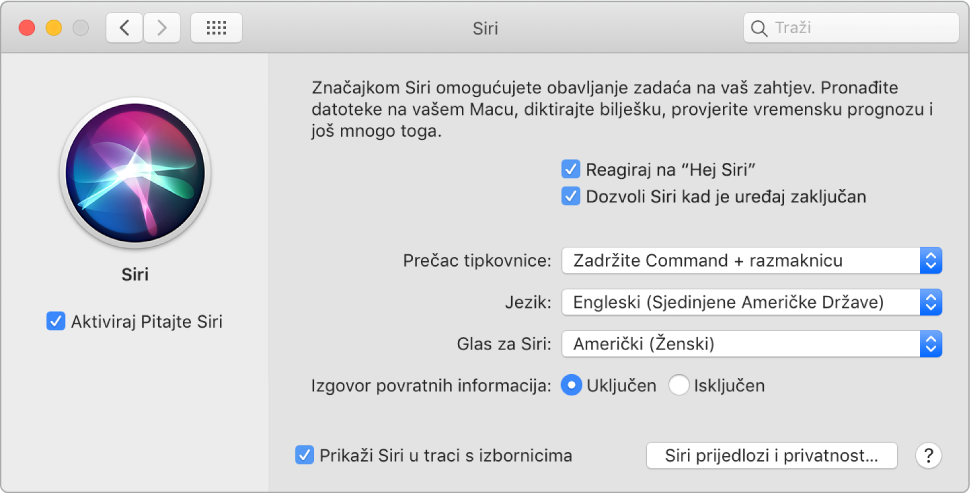
Napomena: Za korištenje Siri vaš MacBook Air mora biti spojen na internet.
Razgovarajte sa Siri. Kliknite Siri ![]() u traci s izbornicima i započnite govoriti. Ili pritisnite i držite tipku Command i razmaknicu i razgovarajte sa Siri.
u traci s izbornicima i započnite govoriti. Ili pritisnite i držite tipku Command i razmaknicu i razgovarajte sa Siri.
Hej Siri. Na MacBook Air računalu možete jednostavno reći "Hey Siri" kako biste dobili odgovore na svoje zahtjeve. Za omogućavanje ove značajke u prozoru Siri u Postavkama sustava kliknite “Reagiraj na ‘Hey Siri’” i zatim izgovorite nekoliko naredbi Siri kad se od vas to traži.
Iz praktičnih razloga "Hey Siri" ne odgovara kad je poklopac na vašem MacBook Air računalu zatvoren. Ako je poklopac zatvoren i spojen na vanjski zaslon, još uvijek možete dozvati Siri s ikone u traci izbornika.
Savjet: Da biste saznali više o načinima uporabe aplikacije Siri, u bilo kojem trenutku postavite pitanje „What can you do?” ili kliknite tipku Pomoći ![]() .
.

Reproducirajte neku glazbu. Samo recite “Play some music” i Siri radi sve ostalo. Siri možete reći i “Play the top song from March 1991.”
Pronađite i otvorite datoteke. Pitajte Siri da pronađe datoteke i otvorite ih odmah iz prozora Siri. Možete pitati po nazivu datoteke ili po opisu datoteke. Primjerice „Show me files Ursula sent” ili „Open the spreadsheet I created last night”.
Povlačenje i ispuštanje. Povucite i ispustite slike i lokacije iz prozora Siri u e-mail, tekstualnu poruku ili dokument. Tekst možete i kopirati i zalijepiti.
Zakvači rezultat. Spremite Siri rezultate sportskih događaja, Podsjetnike, Sat, Burzu, Bilješke, Finder i opće znanje (primjerice, Wikipedia) u prikaz Danas Obavijesti. Kliknite znak plus ![]() u gornjem desnom kutu Siri rezultata kako biste ga označili iglom u prikazu Danas. Za naknadni pregled kliknite na ikonu Centra za obavijesti
u gornjem desnom kutu Siri rezultata kako biste ga označili iglom u prikazu Danas. Za naknadni pregled kliknite na ikonu Centra za obavijesti ![]() , zatim kliknite Danas. Ako provjeravate sportske rezultate, primjerice, oni ostaju ažurni.
, zatim kliknite Danas. Ako provjeravate sportske rezultate, primjerice, oni ostaju ažurni.
Promijenite glas. Kliknite ikonu Postavki sustava ![]() u Docku, kliknite na Siri, a zatim odaberite opciju iz izbornika Glas za Siri.
u Docku, kliknite na Siri, a zatim odaberite opciju iz izbornika Glas za Siri.
U ovim ćete uputama za uporabu pronaći prijedloge za stvari koje možete pitati Siri – oni izgledaju ovako:
Pitajte Siri. Recite nešto poput:
“Open the Keynote presentation I was working on last night”
„What time is it in Paris?“
Saznajte više. Pogledajte članak Apple podrške Uporaba Siri na vašem Macu.